Преглед садржаја
ВЛООКУП је широко коришћена функција. Користећи ову функцију, можемо издвојити податке из једног скупа података у други. Понекад су нам потребне празне ћелије на позицији празних ћелија. Међутим, функција ВЛООКУП нам враћа 0 . У овом чланку ћемо показати седам могућих начина да користите функцију ВЛООКУП да бисте вратили празно уместо 0 . Ако сте заинтересовани за то, преузмите нашу радну свеску за вежбање и пратите нас.
Преузмите свеску за вежбање
Преузмите ову радну свеску за вежбање док читате овај чланак.
ВЛООКУП Врати празно уместо 0.клск
7 брзих начина за коришћење ВЛООКУП-а за враћање празног уместо 0 у Екцел-у
Да бисмо демонстрирали приступе, сматрамо скуп података од 10 запослених у било којој организацији. Наш скуп података је у опсегу ћелија Б5:Д14 . У резидентним ентитетима, имамо 3 недостајуће вредности у ћелијама Д8 , Д10 и Д13 . Применили смо функцију ВЛООКУП у опсегу ћелија Г5:Г7 , а функција нам враћа вредност 0 уместо празно ћелија.
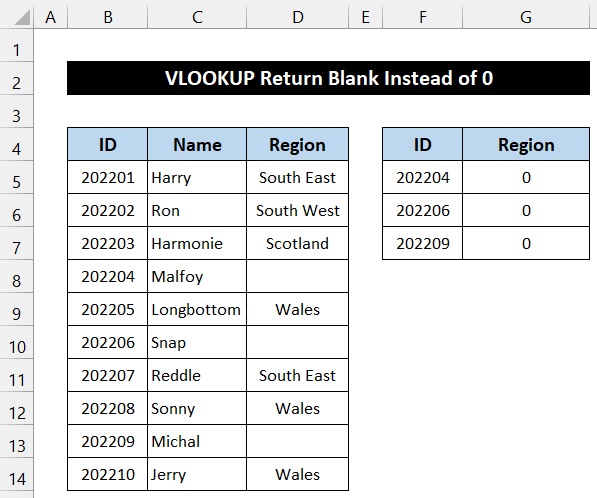
Сада ћемо вам показати како добијате празну ћелију из функције ВЛООКУП за празну ћелију у оригиналном скупу података.
1. Коришћење функција ИФ и ВЛООКУП
У овој методи, користићемо функције ИФ и ВЛООКУП да добијемо празно уместо 0 . Кораци овогавредност у колони 3 за вредност Ф5 је празна, функција ће нам вратити 0 . У супротном, то ће нам дати ту вредност.
👉 ИФЕРРОР(ВЛООКУП(Ф5,$Б$5:$Д$14,3,ФАЛСЕ)” “) : Функција ИФЕРРОР прво проверава вредност функције ВЛООКУП . Ако је резултат функције ВЛООКУП 0 , функција ИФ враћа празно у ћелију Г5 . У супротном, функција враћа вредност функције ВЛООКУП .
7. Коришћење функција ИФ, ИФЕРРОР и ВЛООКУП
У следећем приступу, ИФЕРРОР , ИФ , ЛЕН и ВЛООКУП функције ће нам помоћи да добијемо празну ћелију уместо 0 . Процедура је дата испод корак по корак:
📌 Кораци:
- Прво, изаберите ћелију Г5 .
- Након тога, запишите следећу формулу у ћелију.
=IFERROR(IF(LEN(VLOOKUP(F5,$B$5:$D$14,3,0))=0,"",VLOOKUP(F5,$B$5:$D$14,3,0)), "")
- Притисните Ентер .

- Видећете да нам формула враћа празно ћелију уместо 0 .
- Сада, двапут кликните на икону Ручица за попуњавање да бисте копирали формулу до ћелије Г7 .

- Добићете празну ћелију за све три вредности.

Дакле, можемо рећи да је наша формула функционисала успешно, а ВЛООКУП враћа празно уместо 0 .
🔎 Распад формуле
Ми сморазбијање формуле за ћелију Г5 .
👉 ВЛООКУП(Ф5,$Б$5:$Д$14,3,ФАЛСЕ) : Ова функција тражи вредност ћелије Ф5 у нашем скупу података, која се налази у опсегу ћелија Б5:Д14 , и штампаће вредност колоне 3 . Пошто је вредност у колони 3 за вредност Ф5 празна, функција ће нам вратити 0 . У супротном, она ће нам дати ту вредност.
👉 ЛЕН(ВЛООКУП(Ф5,$Б$5:$Д$14,3,ФАЛСЕ)) : Ова функција броји дужину карактера резултат добијен од функције ВЛООКУП . У овом случају, вредност је 0 .
👉 ИФ(ЛЕН(ВЛООКУП(Ф5,$Б$5:$Д$14,3,ФАЛСЕ))=0,” ”,ВЛООКУП(Ф5,$Б$5:$Д$14,3,ФАЛСЕ) : Функција ИФ прво проверава вредност функције ЛЕН . Ако је резултат функција ЛЕН је 0 или је логика труе , функција ИФ враћа празно у ћелији Г5 . С друге стране, ако је логика фалсе , функција враћа вредност функције ВЛООКУП .
👉 ИФЕРРОР (ИФ(ЛЕН(ВЛООКУП(Ф5,$Б$5:$Д$14,3,0))=0,””,ВЛООКУП(Ф5,$Б$5:$Д$14,3,0)), “”) : Ова функција проверава одлуку функције ИФ Ако функција врати празно ћелију, функција ИФЕРРОР нам показује празно. У супротном, функција ће приказати вредност одговарајуће ћелије у колони 3 .
Закључак
То је крај овог чланка.надамо се да ће вам овај чланак бити од помоћи и да ћете моћи да користите функцију ВЛООКУП да вратите празно уместо 0 у Екцел-у. Молимо вас да поделите сва додатна питања или препоруке са нама у одељку за коментаре у наставку ако имате још питања или препорука.
Не заборавите да проверите нашу веб локацију ЕкцелВИКИ за неколико проблема у вези са Екцелом и решења. Наставите да учите нове методе и наставите да растете!
процес је дат у наставку:📌 Кораци:
- Пре свега, изаберите ћелију Г5 .
- Сада , запишите следећу формулу у ћелију.
=IF(VLOOKUP(F5,$B$5:$D$14,3,FALSE)="","",VLOOKUP(F5,$B$5:$D$14,3,FALSE))
- Притисните Ентер .

- Видећете да нам формула враћа празну ћелију уместо 0 .
- Затим, двапут кликните на икону Ручица за попуњавање да бисте копирали формулу до ћелије Г7 .

- Добићете празну ћелију за све три вредности.

Дакле, можемо рећи да је наша формула функционисала савршено, а ВЛООКУП враћа празно уместо 0 .
🔎 Рашчламба формуле
Разбијамо формулу за ћелију Г5 .
👉 ВЛООКУП(Ф5,$Б $5:$Д$14,3,ФАЛСЕ) : Ова функција тражи вредност ћелије Ф5 у нашем скупу података, која се налази у опсегу ћелија Б5:Д14 , и штампаће одговарајућу вредност у колони 3 . Пошто је вредност у колони 3 за вредност Ф5 празна, функција ће нам вратити 0 . У супротном, то ће нам дати ту вредност.
👉 ИФ(ВЛООКУП(Ф5,$Б$5:$Д$14,3,ФАЛСЕ)=””,””,ВЛООКУП(Ф5,$ Б$5:$Д$14,3,ФАЛСЕ)) : Функција ИФ прво проверава вредност функције ВЛООКУП . Ако функција ВЛООКУП враћа празно или је логика труе , функција ИФ враћа празно у ћелији Г5 . С друге стране, ако је логика фалсе , функција враћа вредност функције ВЛООКУП .
Прочитајте више: Како користити КСЛООКУП да вратите празно уместо 0
2. Коришћење функција ИФ, ЛЕН и ВЛООКУП
У овом процесу користићемо ИФ , ЛЕН и ВЛООКУП да бисте добили празно уместо 0 . Кораци овог приступа су дати на следећи начин:
📌 Кораци:
- Прво, изаберите ћелију Г5 .
- Након тога, запишите следећу формулу у ћелију.
=IF(LEN(VLOOKUP(F5,$B$5:$D$14,3,FALSE))=0,"",VLOOKUP(F5,$B$5:$D$14,3,FALSE))
- Притисните Ентер .

- Приметићете да нам формула враћа празно ћелију уместо 0 .
- Сада, двапут кликните на икону Ручица за попуњавање да бисте копирали формулу до ћелије Г7 .

- Добићете празну ћелију за све три вредности.
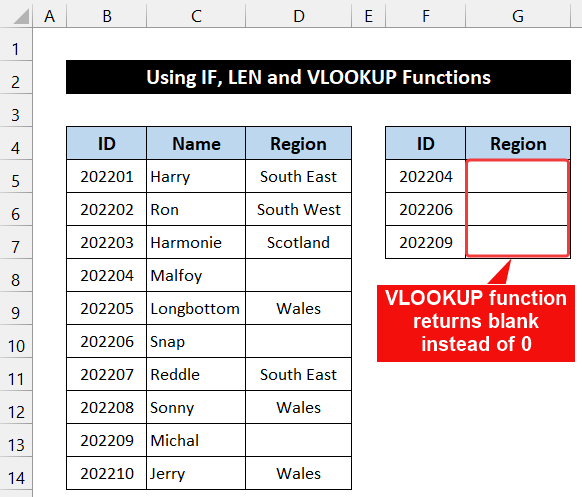
Дакле, можемо рећи да је наша формула радила прецизно, а ВЛООКУП враћа празно уместо 0 .
🔎 Рашчламба формуле
Разбијамо формулу за ћелију Г5 .
👉 ВЛООКУП (Ф5,$Б$5:$Д$14,3,ФАЛСЕ) : Ова функција тражи вредност ћелије Ф5 у нашем скупу података, која се налази у опсегу ћелија Б5: Д14 , и штампаће вредност колоне 3 . Као што је вредност у колони 3 за вредност Ф5 празно, функција ће нам вратити 0 . У супротном, она ће нам дати ту вредност.
👉 ЛЕН(ВЛООКУП(Ф5,$Б$5:$Д$14,3,ФАЛСЕ)) : Ова функција броји дужину карактера резултат добијен од функције ВЛООКУП . У овом случају, вредност је 0 .
👉 ИФ(ЛЕН(ВЛООКУП(Ф5,$Б$5:$Д$14,3,ФАЛСЕ))=0,” ”,ВЛООКУП(Ф5,$Б$5:$Д$14,3,ФАЛСЕ) : Функција ИФ прво проверава вредност функције ЛЕН . Ако је резултат функција ЛЕН је 0 или је логика труе , функција ИФ враћа празно у ћелији Г5 . С друге стране, ако је логика фалсе , функција враћа вредност функције ВЛООКУП .
Прочитајте више : Екцел функција ИФЕРРОР за враћање празног места уместо 0
3. Комбиновање функција ИФ, ИСБЛАНК и ВЛООКУП
У овом приступу, ИФ , ИСБЛАНК и ВЛООКУП функције ће нам помоћи да добијемо празно уместо 0 . Кораци ове процедуре су дати у наставку :
📌 Кораци:
- Прво, изаберите ћелију Г5 и запишите следећу формулу у ћелију.
=IF(ISBLANK(VLOOKUP(F5,$B$5:$D$14,3,FALSE)),"",VLOOKUP(F5,$B$5:$D$14,3,FALSE))
- Притисните Ентер .

- Видећете да нам формула враћа а б ланк ћелија уместо 0 .
- Након тога, двапут кликните на икону Филл Хандле да бисте копирали формулу до ћелија Г7 .

- Добићете празну ћелију за све три вредности.

Дакле, можемо рећи да је наша формула функционисала ефикасно, а ВЛООКУП враћа празно уместо 0 .
🔎 Рашчламба формуле
Разбијамо формулу за ћелију Г5 .
👉 ВЛООКУП(Ф5,$Б$5:$Д$14,3,ФАЛСЕ) : Ова функција тражи вредност ћелије Ф5 у нашем скупу података , који се налази у опсегу ћелија Б5:Д14 , и штампаће вредност колоне 3 . Пошто је вредност у колони 3 за вредност Ф5 празна, функција ће нам вратити 0 . У супротном, то ће нам дати ту вредност.
👉 ИСБЛАНК(ВЛООКУП(Ф5,$Б$5:$Д$14,3,ФАЛСЕ)) : Ова функција проверава резултат из ВЛООКУП функција. Ако је ћелија празна, функција ће вратити ТРУЕ . У супротном, вратиће ФАЛСЕ . У овом случају, вредност је ТРУЕ .
👉 ИФ(ИСБЛАНК(ВЛООКУП(Ф5,$Б$5:$Д$14,3,ФАЛСЕ)),””, ВЛООКУП(Ф5,$Б$5:$Д$14,3,ФАЛСЕ)) : Функција ИФ прво проверава вредност функције ИСБЛАНК . Ако је резултат функције ИСБЛАНК труе , функција ИФ враћа празно у ћелију Г5 . С друге стране, ако је логика фалсе , функција враћа вредност функције ВЛООКУП .
Прочитајте више: Како искључити нулте вредности саФормула у Екцел-у (3 лака начина)
Слична очитавања
- Како уклонити нуле испред броја у Екцел-у (6 Једноставни начини)
- Сакриј редове са нултим вредностима у Екцел-у помоћу макроа (3 начина)
- Како сакрити серију графикона без података у Екцел-у (4 лака метода)
- Сакриј нулте вредности у Екцел пивот табели (3 лака метода)
4. Примена функција ИФ, ИСНУМБЕР и ВЛООКУП
У овој процедури, користићемо функције ИФ , ИСНУМБЕР и ВЛООКУП да добијемо празно уместо 0 . Кораци овог процеса су објашњени у наставку:
📌 Кораци:
- На почетку изаберите ћелију Г5 .
- Сада запишите следећу формулу у ћелију.
=IF(ISNUMBER(VLOOKUP(F5,$B$5:$D$14,3,FALSE)),VLOOKUP(F5,$B$5:$D$14,3,FALSE),"")
- Притисните Ентер .
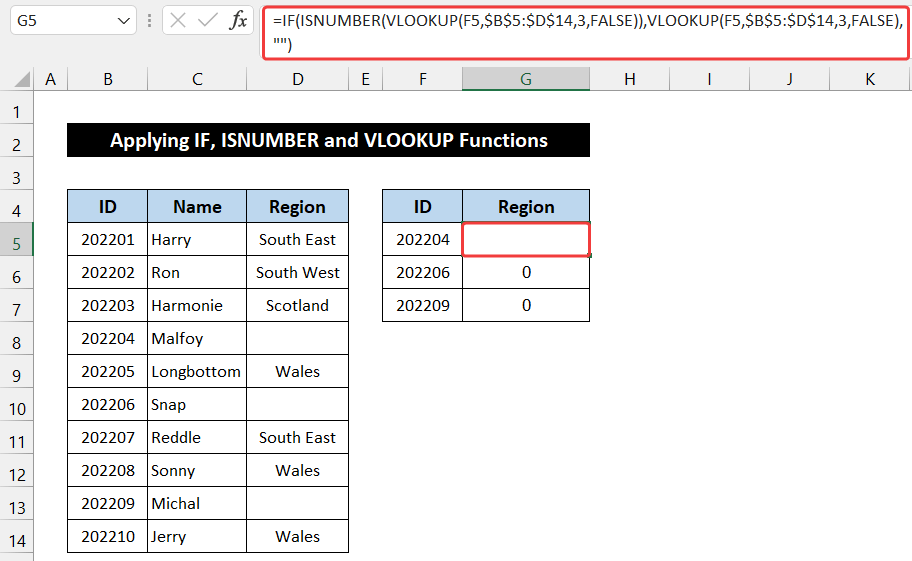
- Видећете да нам формула враћа празну ћелију уместо 0 .
- Након тога, двапут кликните на икону Ручица за попуњавање да бисте копирали формулу до ћелије Г7 .

- Добићете празну ћелију за све три вредности.
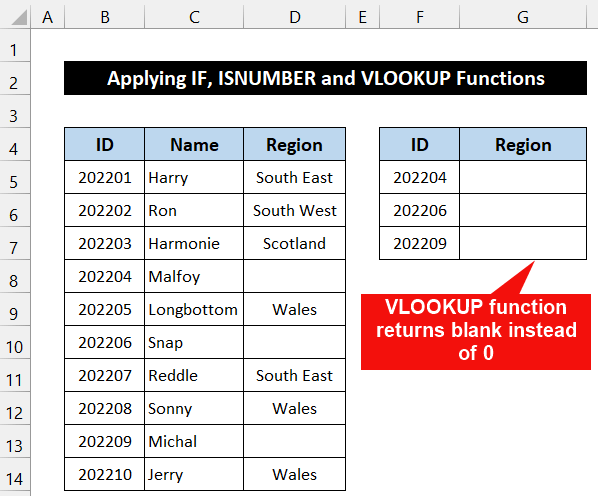
Коначно, можемо рећи да је наша формула функционисала успешно, а ВЛООКУП враћа празно уместо 0 .
🔎 Рашчламба формуле
Разбијамо формулу за ћелију Г5 .
👉 ВЛООКУП (Ф5,$Б$5:$Д$14,3,ФАЛСЕ) : Ова функција траживредност ћелије Ф5 у нашем скупу података, која се налази у опсегу ћелија Б5:Д14 , и штампаће вредност колоне 3 . Пошто је вредност у колони 3 за вредност Ф5 празна, функција ће нам вратити 0 . У супротном, она ће нам дати ту вредност.
👉 ИСНУМБЕР(ВЛООКУП(Ф5,$Б$5:$Д$14,3,ФАЛСЕ)) : Ова функција проверава резултат добијен од функција ВЛООКУП . Ако је ћелија празна, функција ће вратити ФАЛСЕ . У супротном, вратиће ТРУЕ . У овом случају, вредност је ФАЛСЕ .
👉 ИФ(ИСНУМБЕР(ВЛООКУП(Ф5,$Б$5:$Д$14,3,ФАЛСЕ)),ВЛООКУП(Ф5 ,$Б$5:$Д$14,3,ФАЛСЕ),””) : Функција ИФ прво проверава вредност функције ИСНУМБЕР . Ако је резултат функције ИСНУМБЕР ФАЛСЕ , функција ИФ враћа празно у ћелију Г5 . С друге стране, ако је логика ТУРЕ , функција враћа вредност функције ВЛООКУП .
Прочитајте више: Како оставити ћелију празну ако нема података у Екцел-у (5 начина)
5. Коришћење функција ИФ, ИФНА и ВЛООКУП
У овом случају, користићемо функције ИФ , ИФНА и ВЛООКУП да бисте добили празно уместо 0 . Кораци ове методе су дати на следећи начин:
📌 Кораци:
- На почетку ове методе изаберите ћелију Г5 .
- Затим, запишите следећу формулуу ћелију.
=IF(IFNA(VLOOKUP(F5,$B$5:$D$14,3,FALSE),0)=0,"",VLOOKUP(F5,$B$5:$D$14,3,FALSE))
- Притисните Ентер .

- Примијетићете да нам формула враћа празно ћелију умјесто 0 .
- Након тога, двапут кликните на икону Ручица за попуњавање да бисте копирали формулу до ћелије Г7 .
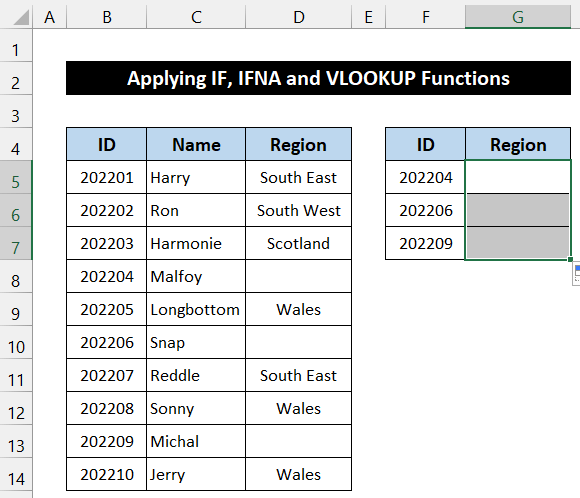
- Добићете празну ћелију за све три вредности.

На крају , можемо рећи да је наша формула функционисала савршено, а ВЛООКУП враћа празно уместо 0 .
🔎 Рашчламба формуле
Разбијамо формулу за ћелију Г5 .
👉 ВЛООКУП(Ф5,$Б$5:$ Д$14,3,ФАЛСЕ) : Ова функција тражи вредност ћелије Ф5 у нашем скупу података, која се налази у опсегу ћелија Б5:Д14 , и она ће одштампати вредност колоне 3 . Пошто је вредност у колони 3 за вредност Ф5 празна, функција ће нам вратити 0 . У супротном, то ће нам дати ту вредност.
👉 ИФНА(ВЛООКУП(Ф7,$Б$5:$Д$14,3,ФАЛСЕ),0) : Ова функција броји карактер дужина резултата добијеног од функције ВЛООКУП . У овом случају, вредност је 0 .
👉 ИФ(ИФНА(ВЛООКУП(Ф5,$Б$5:$Д$14,3,ФАЛСЕ),0)=0 ,””,ВЛООКУП(Ф5,$Б$5:$Д$14,3,ФАЛСЕ)) : Функција ИФ прво проверава вредност функције ИФНА . Ако је резултат функције ИФНА 0 , функција ИФ враћа празно у ћелији Г5 . У супротном, функција враћа вредност функције ВЛООКУП .
6. Примена функција ИФЕРРОР и ВЛООКУП
У следећем методу користићемо ИФЕРРОР и ВЛООКУП функције за добијање празно уместо 0 . Морамо да потражимо ту вредност која не постоји у нашем скупу података. У том случају, формула ће вратити празну ћелију уместо 0 . Кораци ове методе су дати на следећи начин:
📌 Кораци:
- Пре свега, изаберите ћелију Г5 .
- Сада запишите следећу формулу у ћелију.
=IFERROR(VLOOKUP(F5,$B$5:$D$14,3,FALSE)," ")
- Притисните Ентер .

- Видећете да нам формула враћа празно ћелију уместо 0 .
- Након тога, двапут кликните на икону Ручица за попуњавање да бисте копирали формулу до ћелије Г6 .
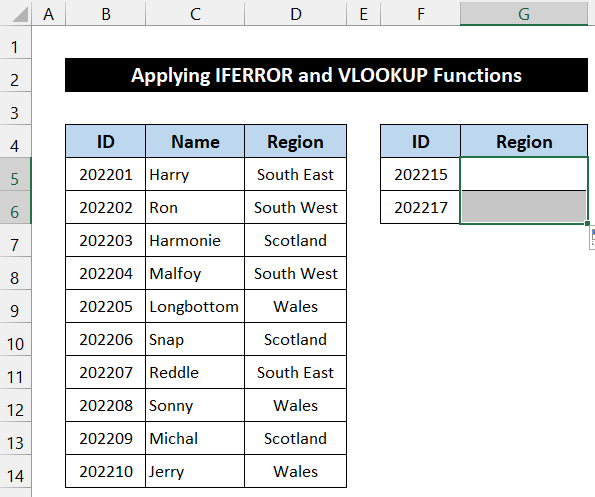
- Добићете празну ћелију за обе вредности.

Коначно, можемо рећи да је наша формула функционисала ефикасно, а ВЛООКУП враћа празно уместо 0 .
🔎 Рашчламба формуле
Разбијамо формулу за ћелију Г5 .
👉 ВЛООКУП(Ф5,$Б$5 :$Д$14,3,ФАЛСЕ) : Ова функција тражи вредност ћелије Ф5 у нашем скупу података, која се налази у опсегу ћелија Б5:Д14 , и штампаће вредност колоне 3 . Као

